2018/12/27
あとで読むカリグラフィー イタリック体の練習用紙の作り方!エクセルで簡単に作る方法

女の子にモテたくて、カリグラフィー を始めた訳ではありません。
人は何かの目的のためには、ものすごく頑張れる生き物です。カリグラフィー を勢いで始めてからもうすぐ1ヶ月がたちます。
毎晩呉竹のカリグラフィー練習帳(イタリック体)を利用して、アルファベットをなぞって練習していましたが、2週間足らずでやりきってしまったんです。
初めは白紙の紙で練習していましたが…
カリグラフィー練習用紙ってネット上で無料ダウンロードできそうじゃね?
と思い検索してみましたが、素人カリグラファーのtaa.のお目に叶うものが無いんです。
そんなことから、エクセルを仕事で表計算程度しかしないtaa.でも作れる、カリグラフィーイタリック体練習用紙の作り方を紹介したいと思います。
最後にプレゼントもあるよ♡
目次
カリグラフィー 練習にはガイド線が命!
taa.がカリグラフィー を勢いで始めて、1ヶ月近くが経ちます。
呉竹のマーカーで書くカリグラフィー 練習帳を使って練習していました。
市販されている練習帳には、ガイドラインがしっかり引かれているので、お手本を見ながら文字のバランスを整えて練習できました。
が
頑張って練習していたので、2週間かからずに練習帳を攻略してしまいました。
練習帳を攻略してからは、呉竹練習帳の付録についていた『ガイドラインシート』を百均で買ってきたA4用紙の下に敷き練習してましたが、おじさんには薄く透けるガイドラインが見えにくい…いや見えません!
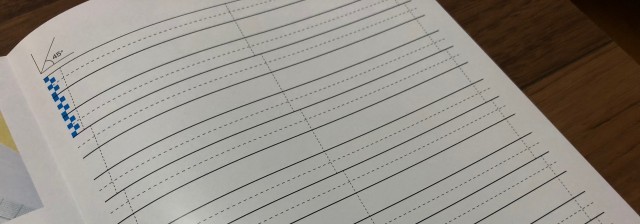
白紙の紙で練習してみたものの、文字の高さや角度がばらばらでかっこいい字が書けない…そう、カリグラフィーは文字の高さや角度がいかに文字をかっこよく見せるかにはめちゃくちゃ大切!
ということは、初心者カリグラファーにガイド線の引いてある練習帳は命の次に大切なんです!!!
そんなことから、自分でガイドラインを引いてあるカリグラフィー練習用紙を作るしかねぇぇと作ったのがこちら。
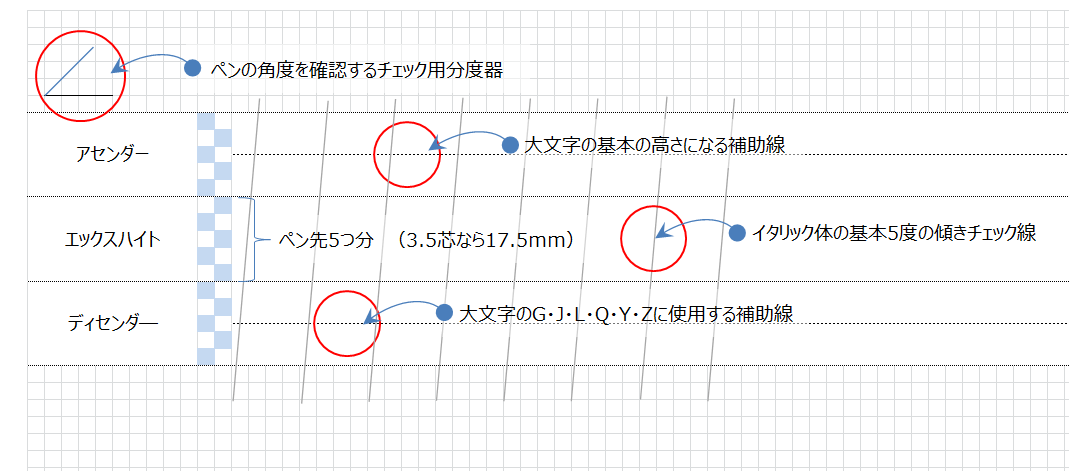
この画像は、どんなカリグラフィー練習帳を作ったのかわかりやすくするために説明書きになっていますが、この線がA4のコビー用紙いっぱいに印刷されています。
ちょっとエクセルを設定してあげれば簡単に作れますので、早速つくりかたを説明してみましょう!
エクセルでカリグラフィー イタリック体のガイドラインを引く方法
まずは簡単にガイドラインについて説明してみます。
カリグラフィー のイタリック体の基本となるガイドラインの高さは、自分の使うペン先幅の15個分で3つのエリアに分かれています。
- アセンダー ペン先5個分
- エックスハイト ペン先5個分
- ディセンダー ペン先5個分
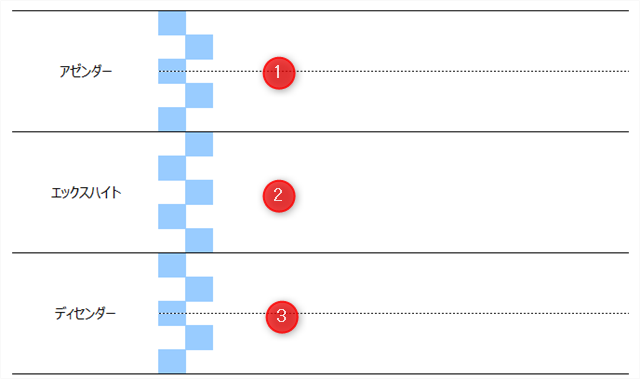
文字を書いていく基本エリアがエックスハイトで、小文字はほとんどこのエリアに入ります。
アセンダーエリアも使用するのは小文字で言うと『b,d,f,h,k,l』等で、ディセンダーエリアを使うのは『f,g,j,p,q』など。

大文字の基本の高さはアセンダーエリアの真ん中の補助線になります。
エクセル2010で練習用紙を作る!
エクセルを立ち上げたら『ファイルタブ』へ進む
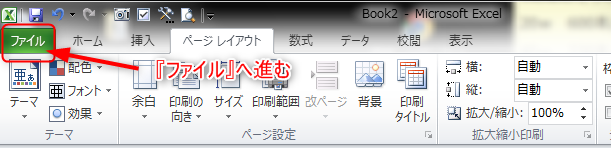
左のメニューから『オプション』へ進む
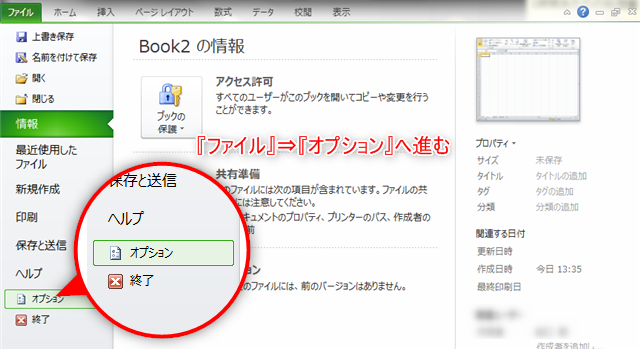
『基本設定画面』が開いたら、左のメニューから『詳細設定』へ進む
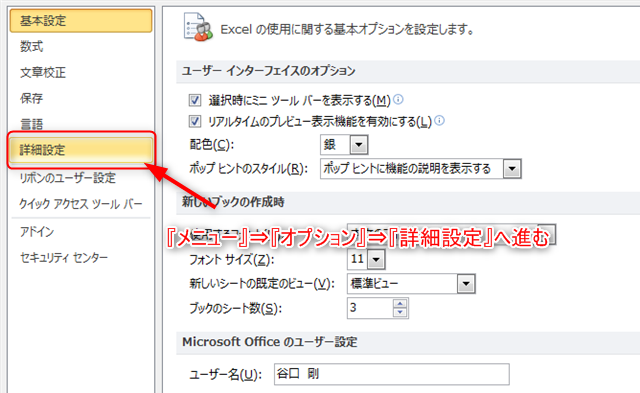
『詳細設定』のページを下へスクロールしていくと出て来る『表示』の『ルーラーの単位』をミリメートルに変更します。
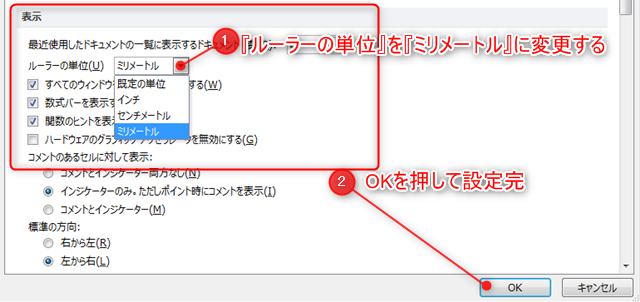
ちゃんとルーラーの単位が『ミリメートル』に変更されてるか確認します。
『表示タブ』の『ページレイアウト』をクリック。
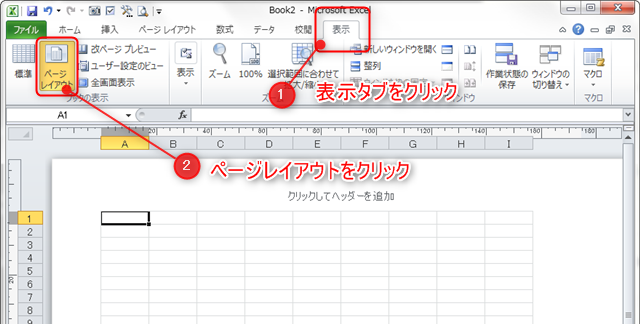
左側の行の高さをクリックしてみると…

これでエクセルの単位の変更は完了!
実際にエクセル2010でガイドラインを引いてみよう
まずは『表示タブ』から『ページレイアウト』の表示に変更します。
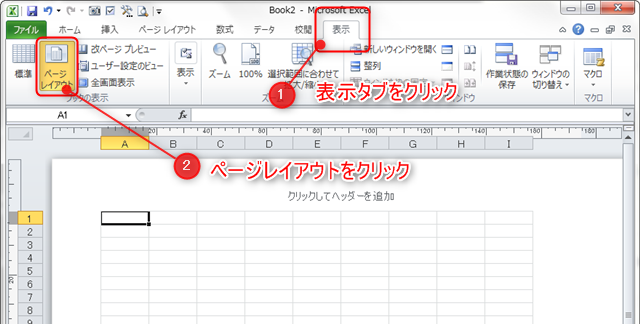
- 画面左上の四角いところをクリック
- 行番号を右クリック
- メニューから『行の高さ』へ進む
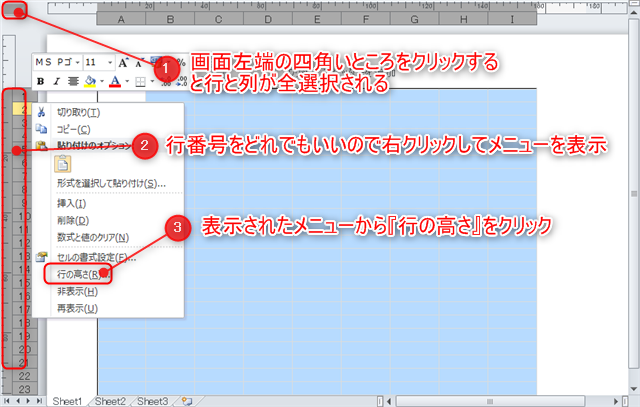
あとは行の高さを指定するウインドウが開くので、任意の数字を入れ、OKを押せば一発で高さが変更されます。
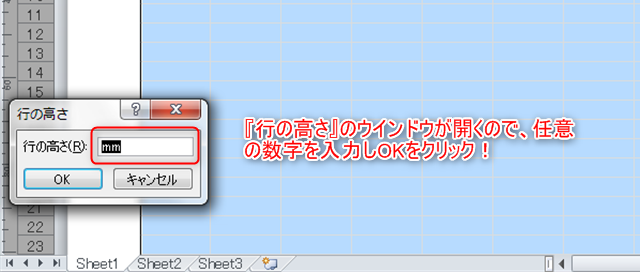
ペンの角度を確認する45°の線を引く

呉竹カリグラフィー練習帳
ついでにカリグラフィー のイタリック体を書く時に重要な、ペンの角度をを確認するための45°の線を引く方法も紹介してみましょう!
まずは挿入→図形→直線を選択。

適当な長さの『垂直線』を引きます。『shift』を押しながら線を引くと、垂直線が簡単に引けます。
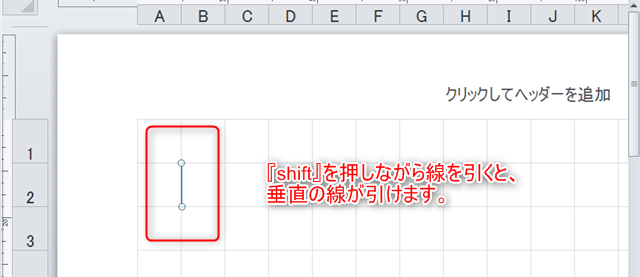
引いた垂直線を右クリックしメニューを開いたら『配置とサイズ』へ進みます。
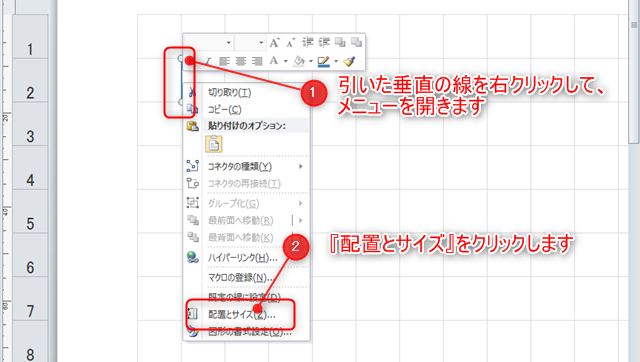
『図の書式設定』が開くので、左のメニューからサイズを選択し、画像の③に『45°』を指定します。

垂直線が45°に一発で設定できます。
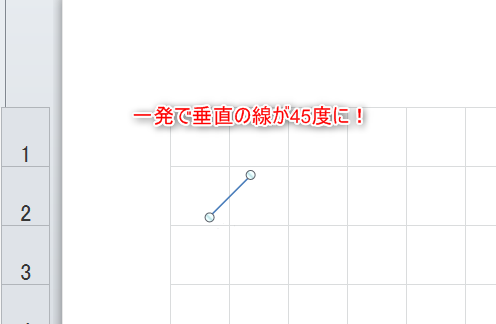
同じ要領で、字を綺麗に見せるための斜線も簡単に引くことができます。
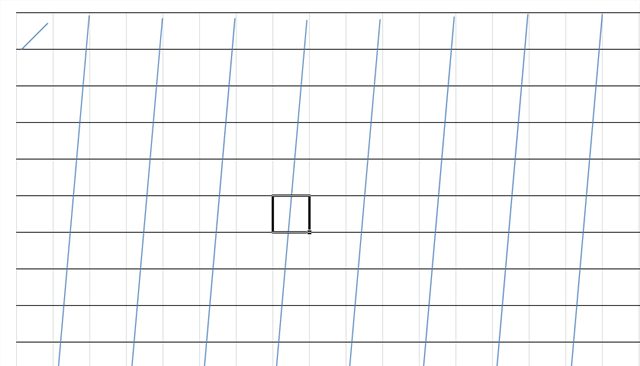
エクセル2003でガイドラインを引く方法
まだまだエクセル2003を使っている方も多いと思うのでついでに説明します。
2003ではセルの高さや幅をセンチやミリで表示させることができません。そのため、以下の手順でセルの高さを設定していきます。
セクセル2003では、セルの幅や高さは以下のように表示されます。
ここで注目するのは『13.50』これはポイント単位の数字です。1pが何ミリかというと…
呉竹のZIGカリグラフィーペン使っている人は『はっ』っとしたと思いますが、呉竹のカリグラフィーペンのペン先は3.5mmがあります。
ということなので、10pで約3.5mmなのでペン先15個分であれば150ポイントでカリグラフィー のガイドラインが引けます。

エクセル2003の画像
呉竹のZIGカリグラフィー Ⅱは3.5mm芯と2.0mmのツインタイプなので、上記で紹介した要領で、2.0mm芯用の練習用紙だって作れます。
2.0mmでイタリックを書くなら、それぞれ1センチの高さのディセンダー、エックスハイト、アゼンダーをのガイドを引きます。
カリグラフィー 練習用紙ダウンロード
エクセル2003では簡単な計算をしないと作れませんが、エクセル2010以降なら簡単な設定でルーラーの表示単位を変更できるので、簡単に初心者には必要なカリグラフィー練習用紙が作れちゃいます。
こんな簡単な操作ですらめんどくさっ!って言ってるあなたのためにtaa.の作ったカリグラフィーイタリック体練習用紙をダウンロードできるようにしておきました。
このカリグラフィー練習用紙は45°のペン先ガイドラインと、イタリックの文字をキレイに見せる7°の斜線も引かれています。
とりあえずこれを使用してみて、自分なりの使いやすい練習帳をエクセルで作ってみるのも良いかもしれませんね。
カリグラフィーど素人のtaa.がど素人なりに作ってみたものなので、クレームは一切受け付けませんが、もっと良くするためのアドバイスはコメント欄から頂けたら嬉しいです。
まとめ
カリグラフィーって練習というか、書いているだけで楽しいので呉竹の練習帳ぐらいだと、あっという間にやりきっちゃうんですね。
それと、ちょっと書けるようになってくると、まだ書き順や特徴もつかめないうちから自分の名前や単語などが書きたくなってくるんです。
そうすると、ガイド線だけがひてある練習帳が欲しくなってくるので、初心者の方は必ずといっていいほどネットで『カリグラフィー練習帳 無料』で検索することでしょう。
エクセルがあれば、簡単に無料で自分だけの練習帳が作れるので、エクセルを持っている人は一度試してください。

